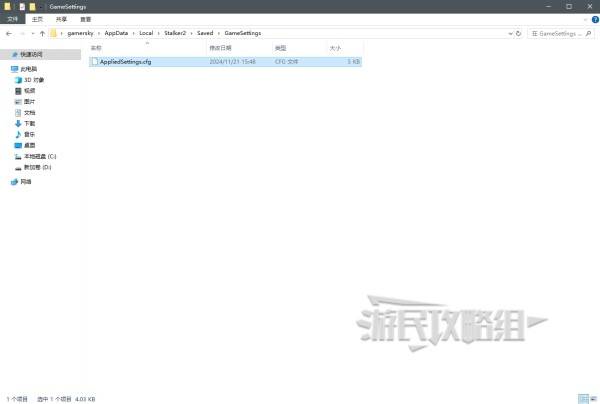《潜行者2》调整鼠标灵敏度及关闭鼠标平滑方法 潜行者2怎么调整灵敏度
《潜行者2》中的内部设置无法调整鼠标垂直灵敏度,并且在部分配置下瞄准和射击的手感不是很好,下面就为大家带来《潜行者2》调整鼠标灵敏度及关闭鼠标平滑方法,希望能够帮助大家改善射击手感。
此方法需要修改本地配置文件。
打开以下路径:
【Steam版路径】%localappdata%\Stalker2\Saved\Config\Windows
【XGP版路径】%localappdata%\Stalker2\Saved\Config\WinGDK
找到Input.ini文件,用记事本等任意文本编辑器打开。
注意:修改之前请务必备份!!务必备份!!务必备份!!修改部分参数可能会导致游戏崩溃闪退,请谨慎修改!!!
在此文件中添加下列代码:
[/script/engine.inputsettings]
AxisConfig=(AxisKeyName='MouseX',AxisProperties=(DeadZone=0.000000,Sensitivity=0.01,Exponent=0.100000,bInvert=False))
AxisConfig=(AxisKeyName='MouseY',AxisProperties=(DeadZone=0.000000,Sensitivity=0.01,Exponent=0.100000,bInvert=False))
bEnableMouseSmoothing=False
bViewAccelerationEnabled=False
bDisableMouseAcceleration=True
注意:修改之后保存配置文件,关闭文本编辑器,重新启动游戏并检查修改项是否有优化,如果崩溃请立刻更换成之前备份的文件并重启游戏。如果启动游戏后没有生效,请将Input.ini的属性设为只读。
修改此文件可以使垂直鼠标灵敏度和水平鼠标灵敏度相同,同时会消除可能存在的鼠标平滑或鼠标加速。
除此之外,如果灵敏度太高或太低,也可以将下方代码中高亮部分改为较高或较低的数值。因为游戏内的鼠标灵敏度选项依然是有效的,所以也不必在配置文件中进行过多微调。
AxisConfig=(AxisKeyName=‘MouseX’,AxisProperties=(DeadZone=0.000000,Sensitivity=0.01,Exponent=0.100000,bInvert=False))
AxisConfig=(AxisKeyName=‘MouseY’,AxisProperties=(DeadZone=0.000000,Sensitivity=0.01,Exponent=0.100000,bInvert=False))
如果上述修改没有生效的话,请前往下方路径:
%localappdata%\Stalker2\Saved\GameSettings
找到GameUserSettings.ini文件,用记事本等任意文本编辑器打开。
找到AppliedSettings.cfg文件,此文件中的第四行和第六行(MouseSensitivityCoef和AimMouseSensitivityCoef)代表游戏内的灵敏度设置,在这里编辑能够将数值改为比游戏内最高/最低值更加高/低的数值。注意改完之后如果在游戏内又进行了调整,则文件内的调整会失效,需要重新更改。
相关内容请关注:潜行者2:切尔诺贝利之心专区